Параметры представления данных
В Visual FoxPro при создании представления данных вы можете задать параметры представления. Значения этих параметров будут запрашиваться при открытии представления. Например, в предыдущем примере мы создали представление данных, которое содержит итоговые объемы продаж товаров. Использование параметров позволит вам выбирать не все продажи, а объем продаж за определенный интервал времени, продажи конкретного товара или покупки определенного клиента.
При открытии представления, для которого заданы параметры, запрашиваются значения заданных параметров и выборка данных осуществляется с учетом введенных значений. Для определения параметров используется команда View Parameters (Параметры представления данных) из меню Query (Запрос).
Добавим в созданное в предыдущем примере представление данных параметр, указывающий дату, для которой будет осуществляться выборка.
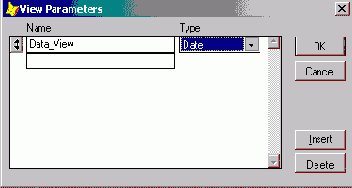
Рис. 14.12. Диалоговое окно для определения параметров представления данных
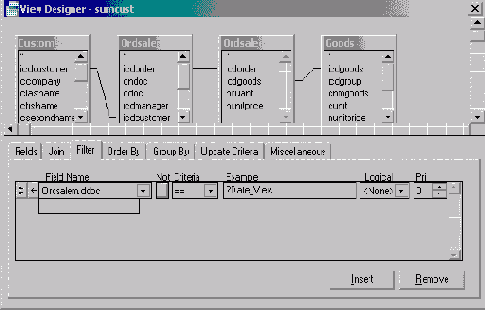
Рис. 14.13. Ввод условия выбора даты
Замечание
Вопросительный знак перед именем параметра является признаком использования параметра
Замечание
Если при создании представления данных вы задали несколько параметров, то для ввода значения каждого параметра будет открываться отдельное окно.
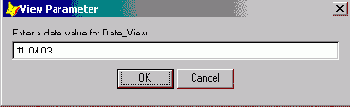
Рис. 14.14. Диалоговое окно для ввода значения параметра
Замечание
Диалоговое окно View Parameter (Параметры представления данных) для ввода значения параметра рекомендуется использовать только при отладке представления. Вы можете определить переменные, наименования которых совпадают с именем параметра, и присвоить им требуемые значения в программе или форме. В этом случае при открытии представления параметры запрашиваться не будут.
